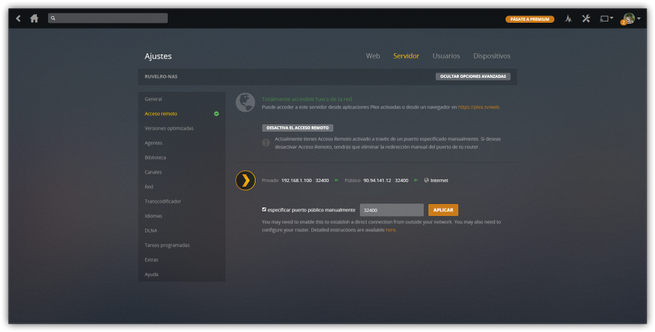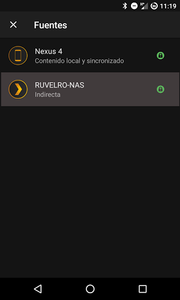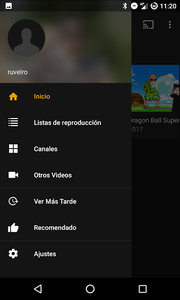Cómo configurar el Acceso Remoto a tu servidor Plex sin Plex Pass
Plex es una de las aplicaciones más instaladas y utilizadas en todo tipo de dispositivos domésticos (ordenadores, NAS, servidores, etc) que busca permitir a los usuarios centralizar todo su contenido multimedia y poder acceder a él desde cualquier dispositivo conectado a la red local fácilmente. Sin embargo, este servidor multimedia cuenta con muchas funciones y características muy interesantes y, por lo general, desconocidas para muchos usuarios, como, por ejemplo, la posibilidad de poder acceder a todo nuestro contenido de forma remota.
Aunque Plex es una aplicación gratuita, en realidad muchas de sus funciones requieren distintos tipos de pago para poder utilizarlas. Plex Pass, por ejemplo, es un tipo de suscripción que nos permite, a cambio de un pago mensual, disponer de todas las funciones y características de este servidor para poder sacar el máximo provecho de él. Sin embargo, tal como explicamos la semana pasada, puede que realmente no sea realmente necesario pagar por Plex Pass para exprimir al máximo este servidor.
Como hemos dicho, una de las funciones más interesantes, y además más desconocidas, es la posibilidad de conectarnos desde cualquier lugar a nuestro servidor a través de Internet y poder acceder sin problemas a todos nuestros contenidos. Esta es una de las funciones promocionadas dentro de la suscripción Plex Pass, sin embargo, como vamos a explicar a continuación, no es necesario estar pagando esta suscripción para poder conectarnos de forma remota y acceder a todo nuestro contenido desde cualquier lugar.
Configura tu servidor Plex para poder acceder a él desde Internet
Para poder utilizar esta función, lo primero que debemos hacer es habilitarla. Para ello, una vez tenemos instalado nuestro servidor Plex en el ordenador, en un Raspberry Pi o en un NAS, lo siguiente será acceder al apartado de configuración Ajustes > Servidor > Acceso remoto, apartado desde donde vemos habilitar y configurar esta función.
Aquí, una vez habilitada esta opción desde el botón naranja que nos aparece, lo siguiente será configurar el puerto que va a utilizar el servidor para la conexión. Por defecto, Plex utiliza como puerto privado (es decir, interno) el 32400, y este puerto no se puede cambiar. Sin embargo, lo que sí podemos hacer es personalizar el puerto público, externo, a través del cual conectarnos.
Si no queremos complicarnos, podemos configurar el mismo puerto y así no tendremos más que abrir el puerto en nuestro router para tener esta función totalmente funcional. Además, si nuestro router es compatible con los protocolos NAT-PMP o UPnP, ni siquiera tendremos que abrir el puerto en el router para poder conectarnos.
Cuando todo esté listo, el propio servidor Plex nos indicará que hay conexión desde el exterior y que todo funciona como es debido.
Cómo configurar el cliente para conectarnos a Plex desde fuera de la red local
Una de las mayores comodidades de Plex es que todo está centralizado y vinculado a nuestra cuenta de usuario. De esta manera, sin necesidad de recordar ninguna IP, ningún dominio ni ningún puerto, gracias a las funciones de conexión remota vamos a poder conectarnos a nuestro servidor fácilmente y acceder a todo nuestro contenido.
Esto podemos hacerlo de dos formas diferentes, la primera de ellas es a través de la URL https://plex.tv/web y la segunda desde las aplicaciones de Android o iOS. Una vez iniciada sesión con nuestra cuenta tanto en la web como en la aplicación vamos a poder ver cómo nos aparece directamente nuestro servidor y vamos a poder acceder a todo su contenido, aunque de manera indirecta,
Es verdad que la experiencia de reproducción de contenido no es la misma que cuando estamos conectados a la red local y puede que los vídeos no terminen de verse bien (todo dependerá de la velocidad de subida del servidor y la de descarga del cliente), pero, tal como hemos dicho, esta característica es totalmente funcional y no hay necesidad de pagar por el Plex Pass para hacer uso de ella legalmente.
¿Sueles acceder a tu contenido multimedia de forma remota?
Via: www.redeszone.net
 Reviewed by Zion3R
on
5:39
Rating:
Reviewed by Zion3R
on
5:39
Rating: